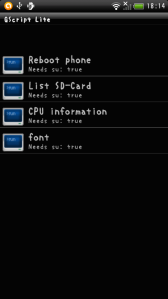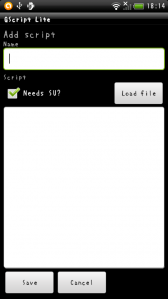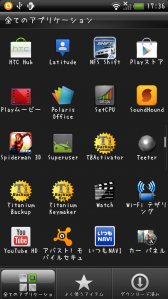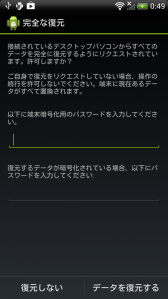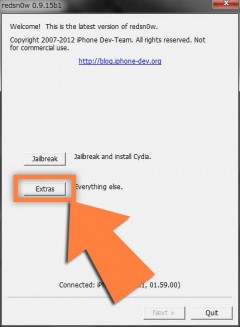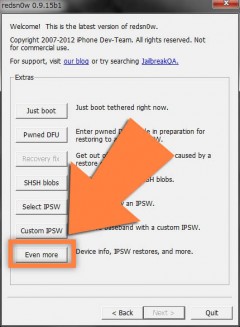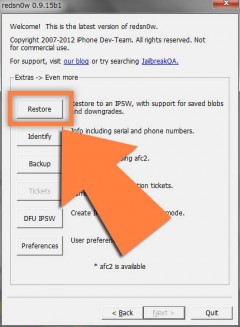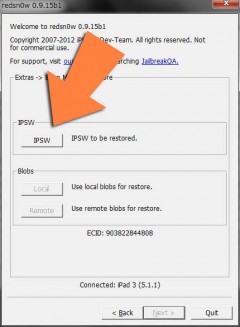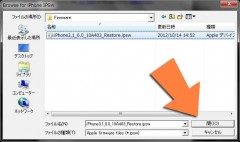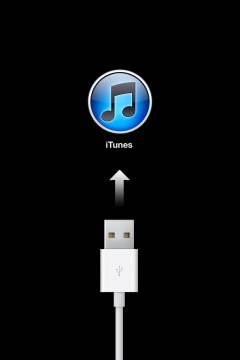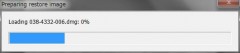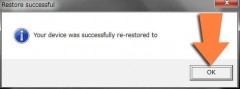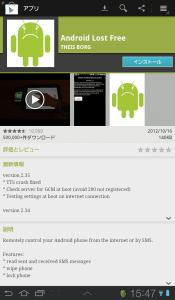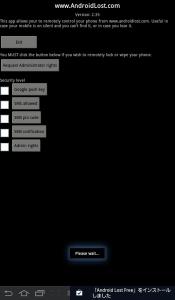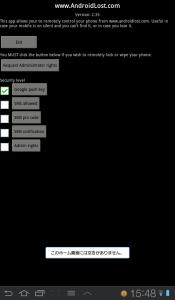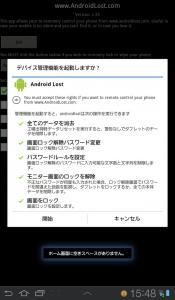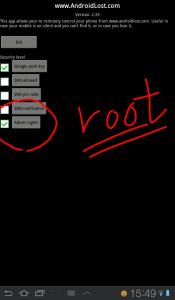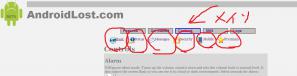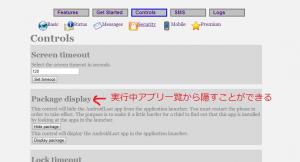完全自己責任でお願いします。
◆Amazon(R)ギフト券1,000円が今だけ!2,000円もらえる◆
・XDAにてGalaxyS3のROOT関連のスレッドです ⇒ 一度必ず目を通してみてください
・GalaxyS3(SC-06D) ROOTed TOOL(ROOT化ツール) ⇒ ここでDL
※尚、このTOOLを制作したエロい方に感謝の気持ちを込めてDLしてください。
参考サイト:暇人脱獄Blog SC-06D ROOT化権限取得
■GalaxyS3(SC-06D) ROOT化方法
0.自己責任についてよく考え人柱のエロい方々に一礼する
1.上からDLした SC_06D_rooting_kit.zip を解凍する
2.端末の設定からデバッグモード+USB接続充電のみにする(この辺りはいつもの作業です)
3.USB充電接続にして直ドライバーで認識できるようにしておく
4.解凍したTOOLファルダ内の【RunMe.bat】を起動
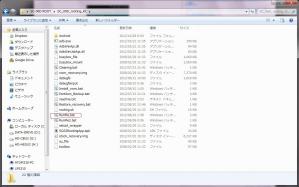
5.DOSプロンプト画面が表示されて準備ができたら何かキーを押してTOOLスタート

6.画面にてTOOLがスタートして画面内が流れる【root化中...】と表示されるのでしばらく待ってください。
7.その後【suテスト】を表示されるので更にしばらく待ちます(画面は更に表示が流れます)
8.画面が止まって【suテストの下の表示でuidとgidが0】になっていればROOT化終了です。
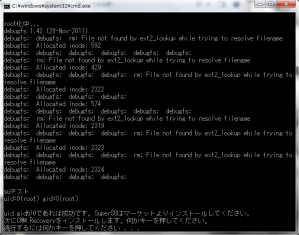
9.そのままCWMインストール作業が続きます。このTOOLの凄さはここからも自動になる事です・・・・スバラシイ カンシャカンシャ
10.しばらく放置でGalaxyS3(SC-06D)が再起動したらCWMのインストールも終了です ただしこの再起動はCWM画面が立ち上がると思いますので一旦通常起動で起動しなおしてください
11.このTOOLではSuperUSがインストールされませんので再起動後 いつも通りGooglePlayに接続してSuperSUを検索してインストールします。
12.SuperSUをインストール後 SuperSUを起動すると一旦バイナリ―アップデートになると思いますのでそのままアップデートしてください
13.これにて終了です
14.各自ROOT化の確認を行ってください
ここからは、各自やりたいことをしましょう
・カメラ無音化
・オーバークロック
・カスタムROM 等なんでもどうぞ!